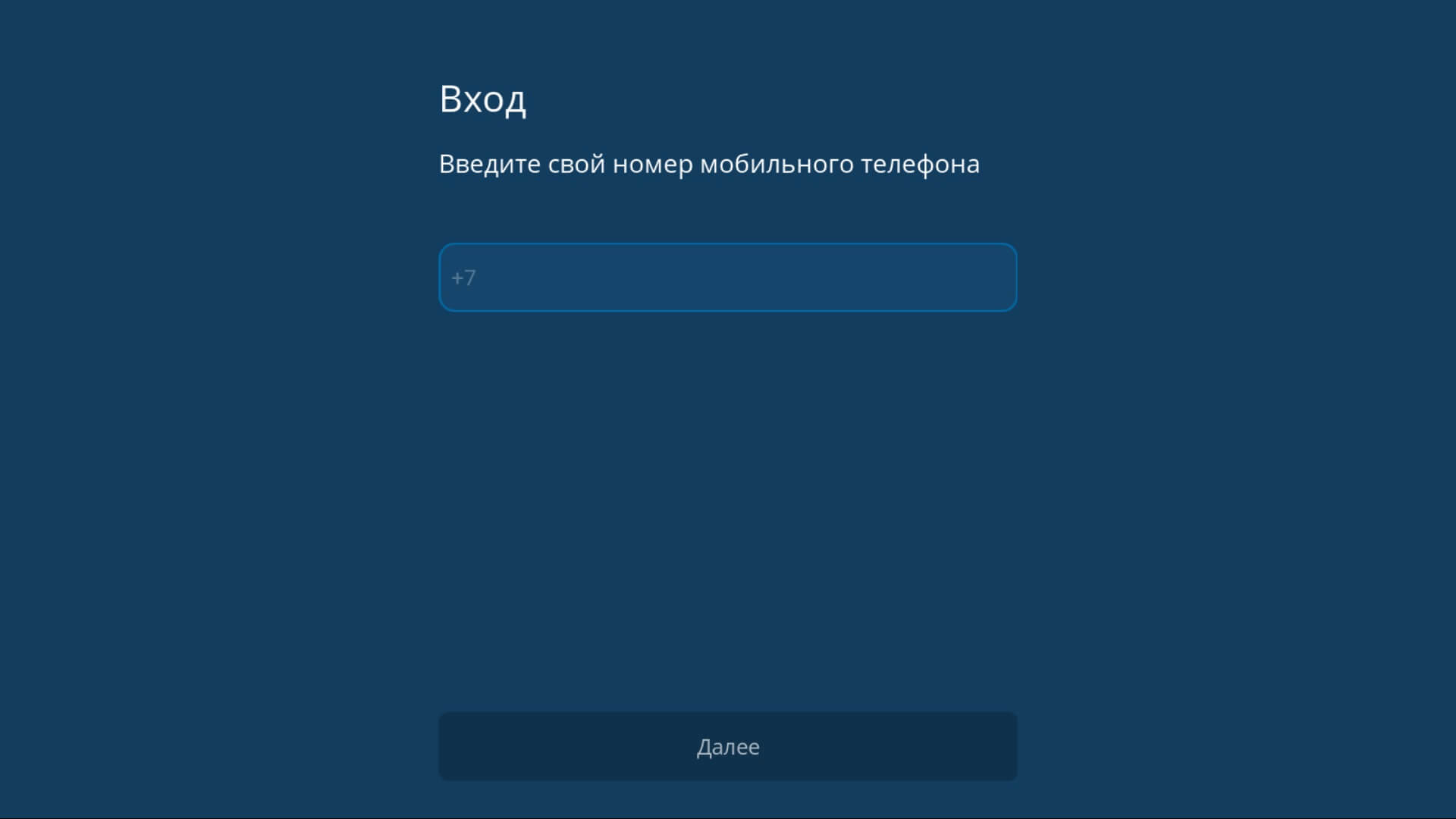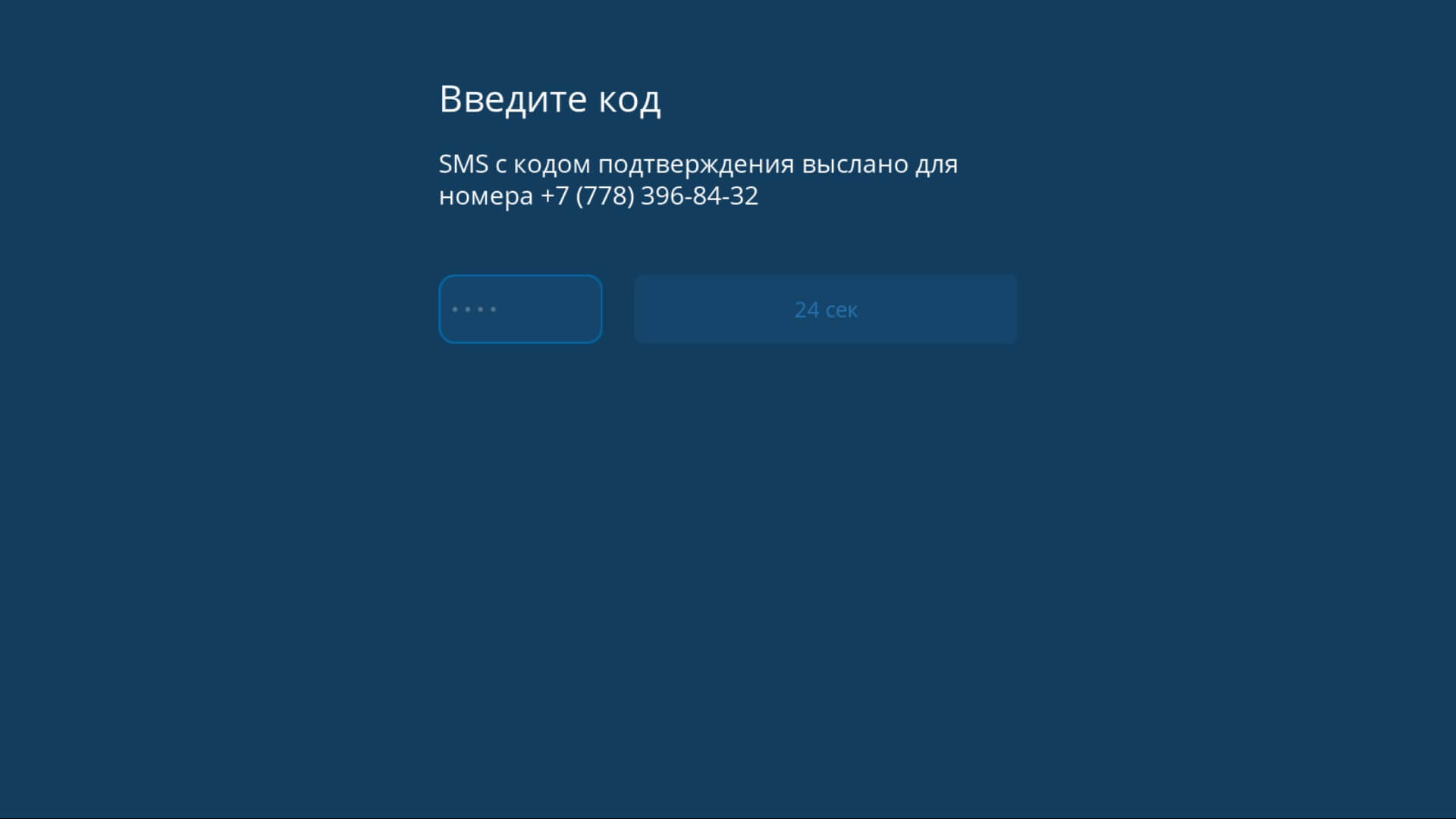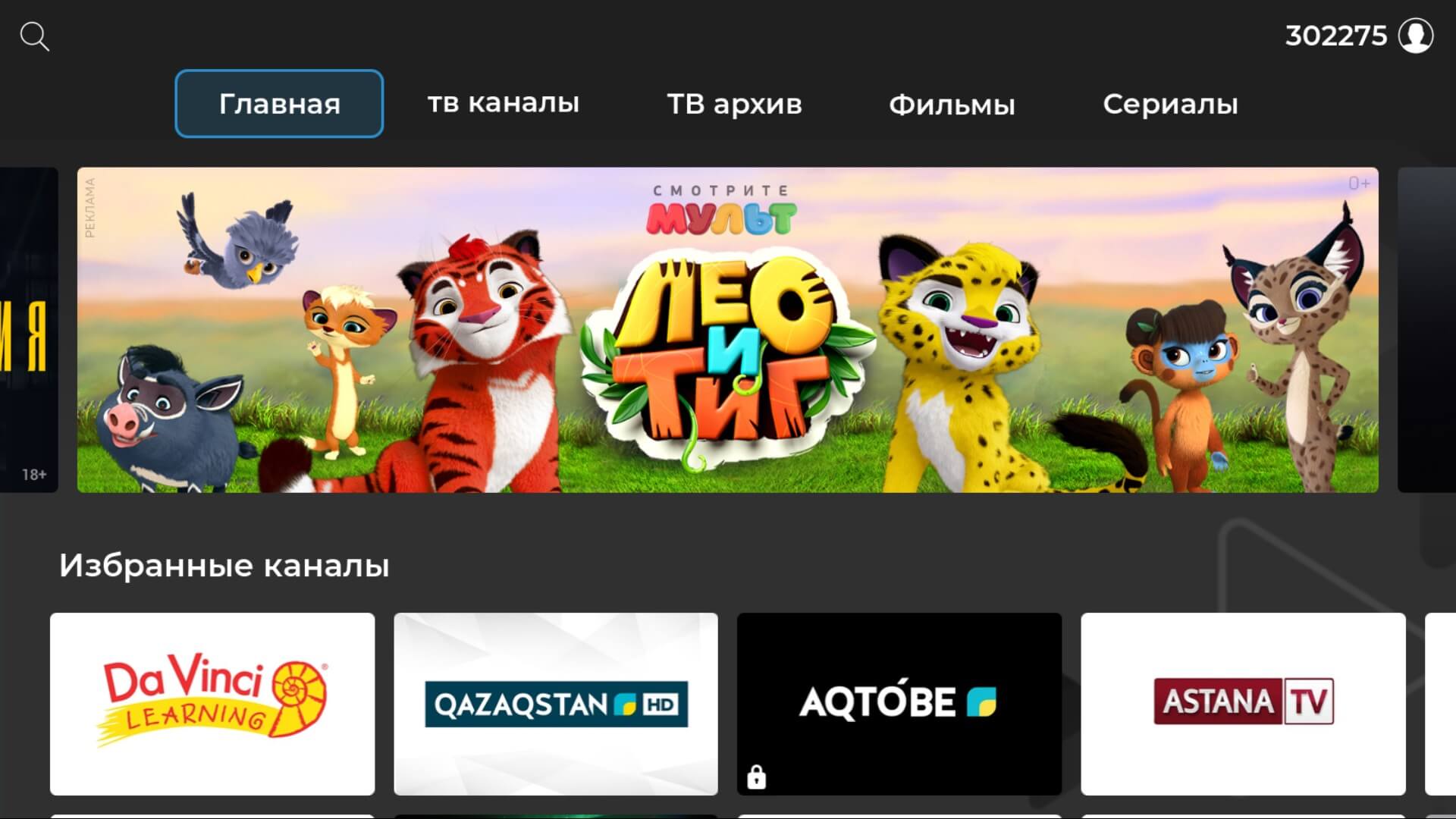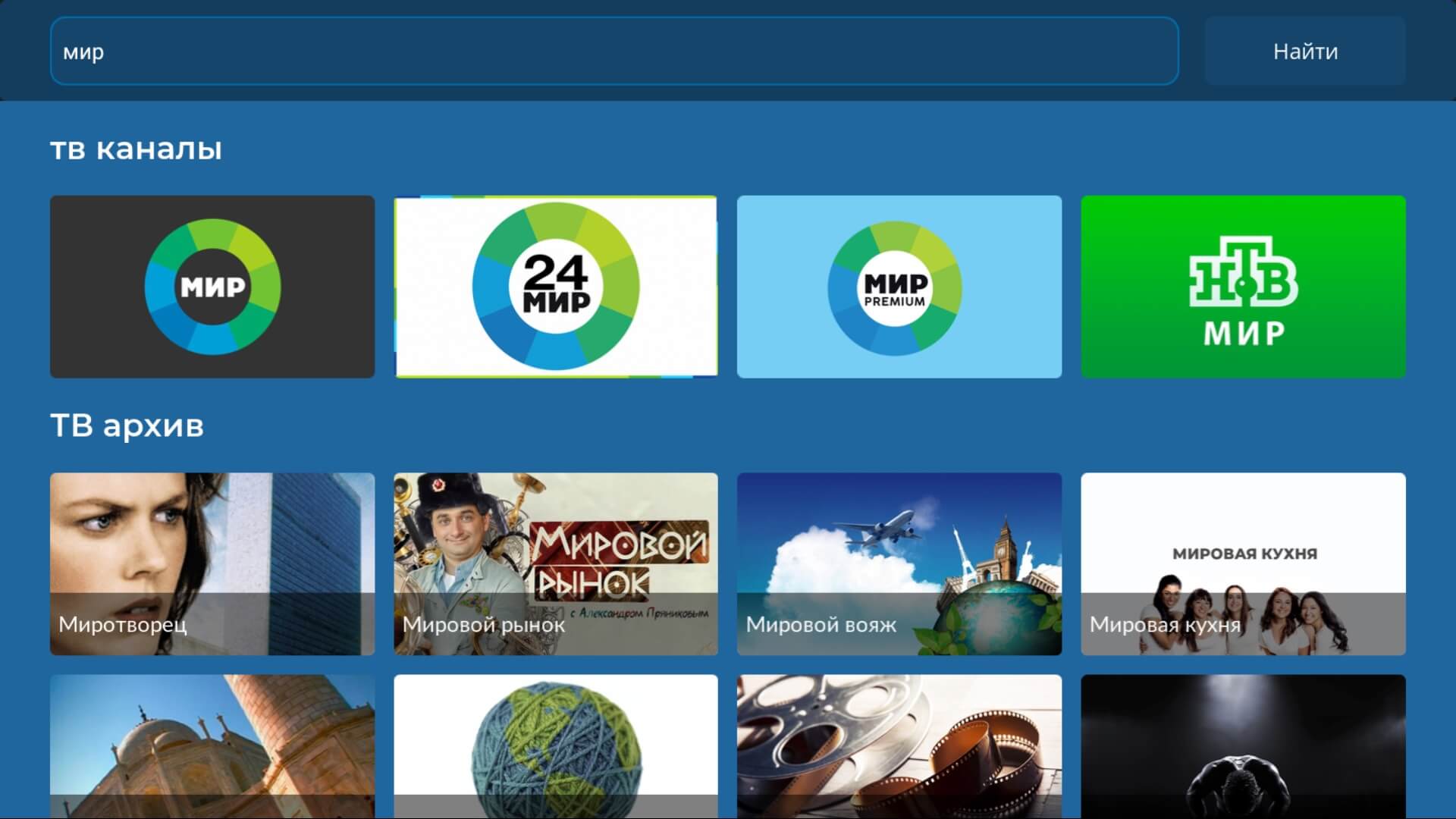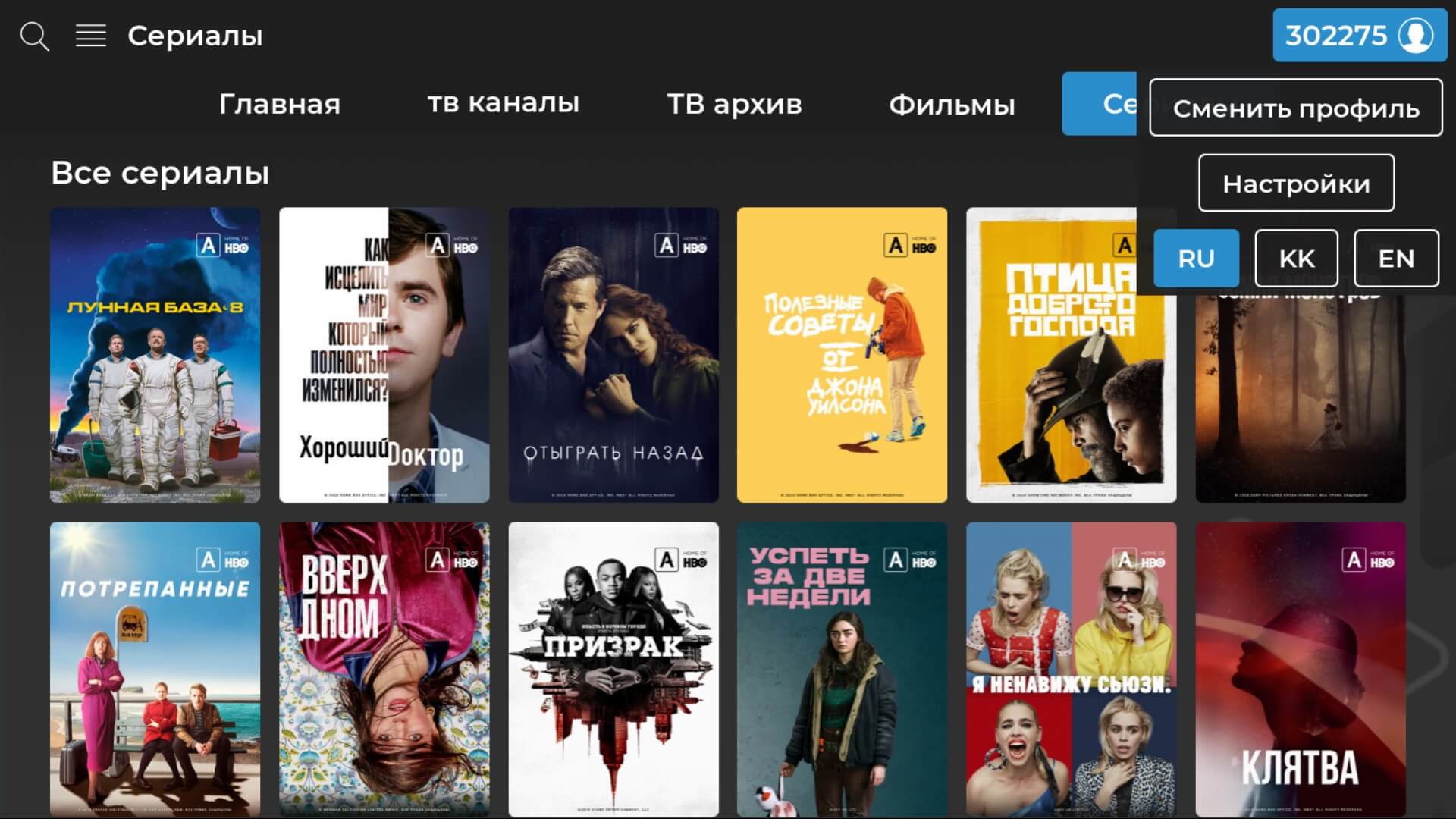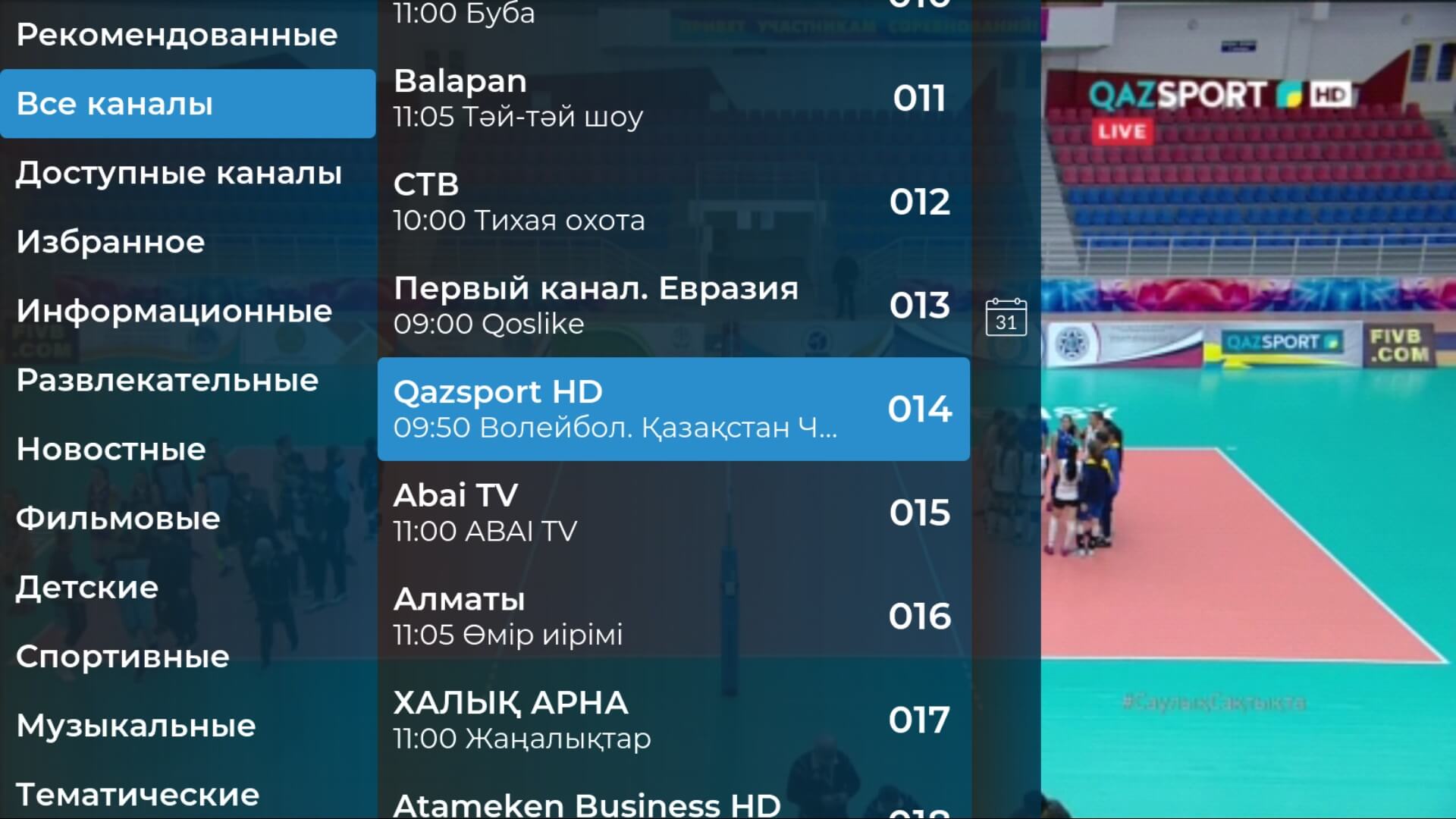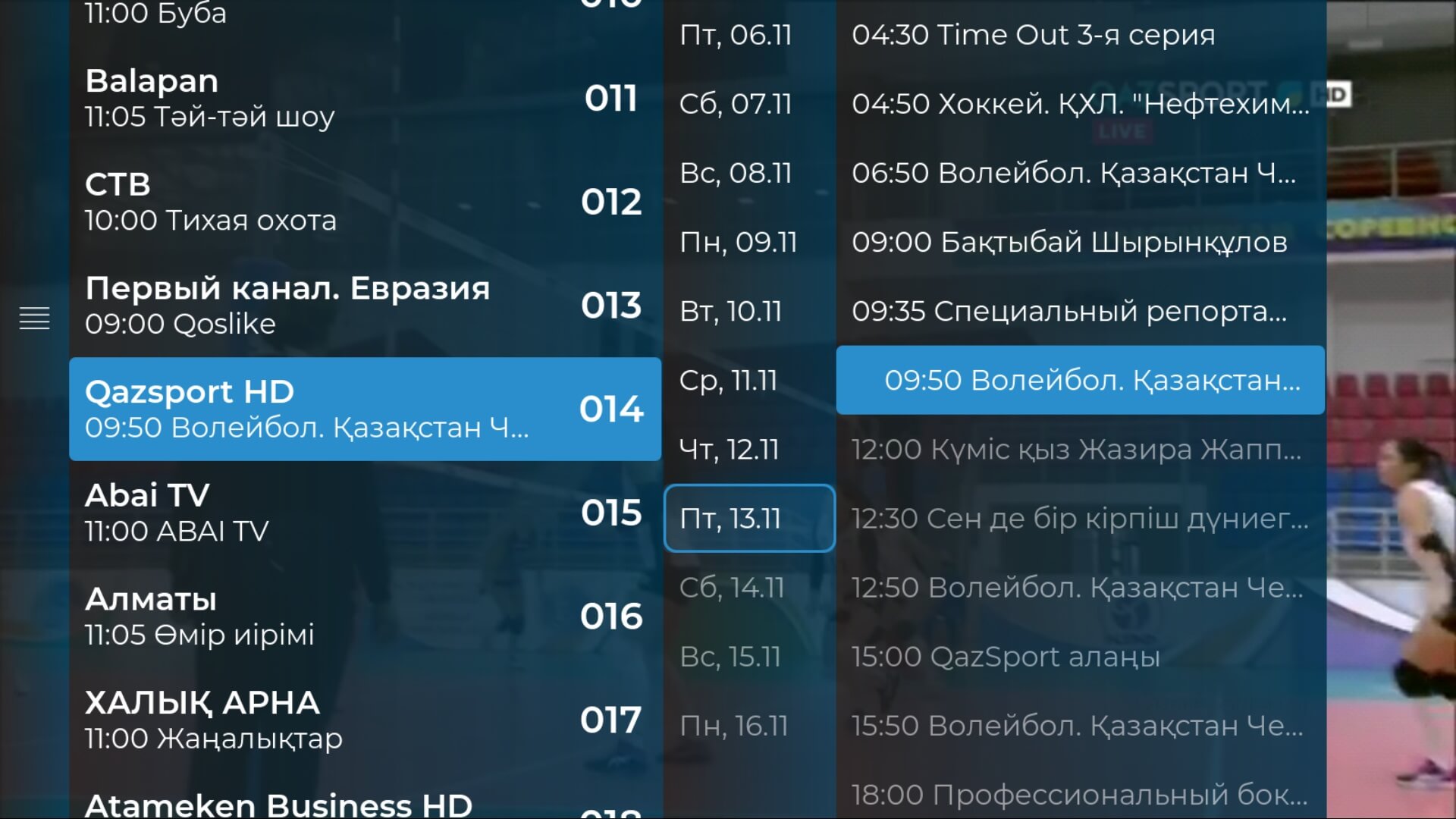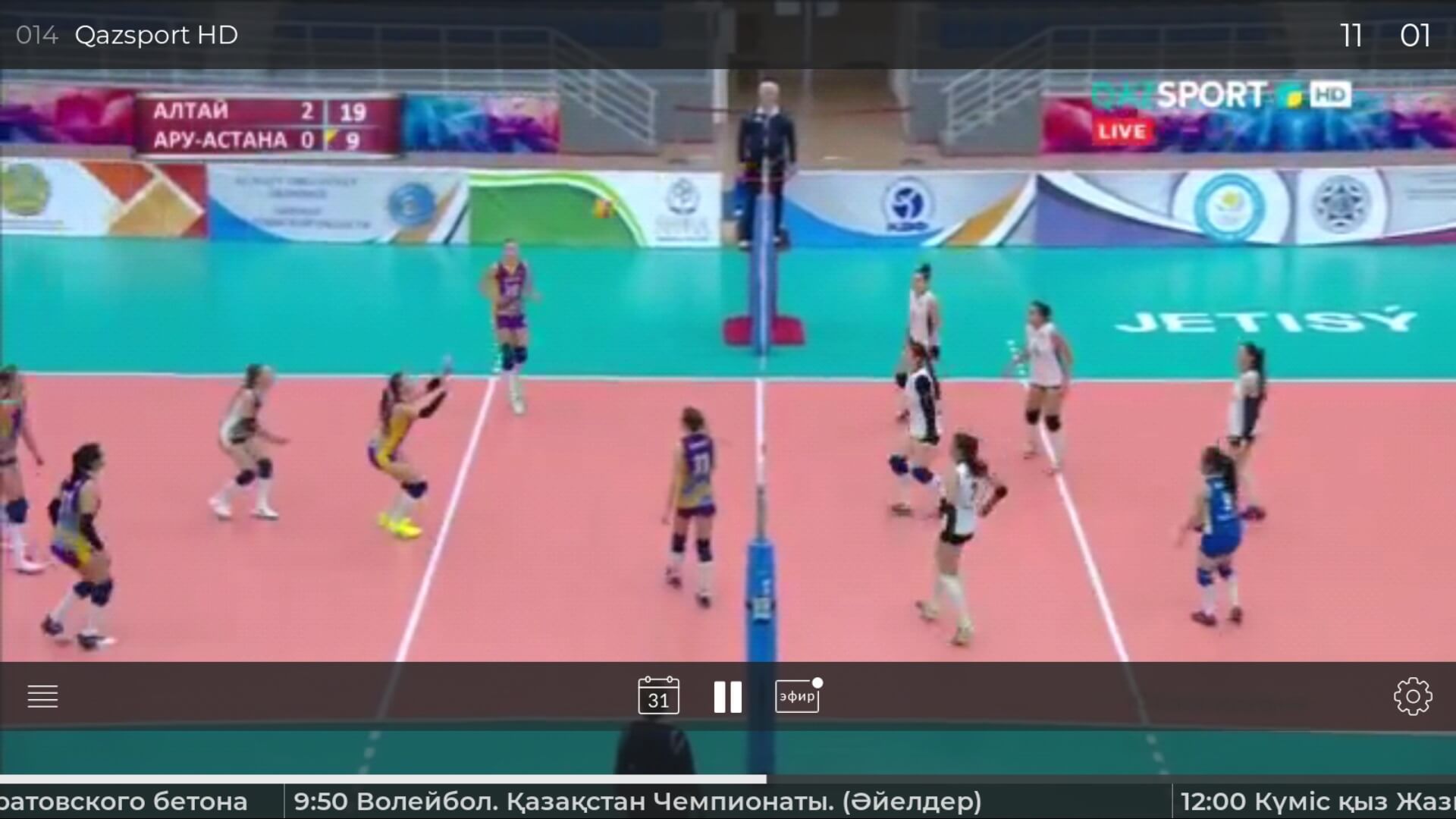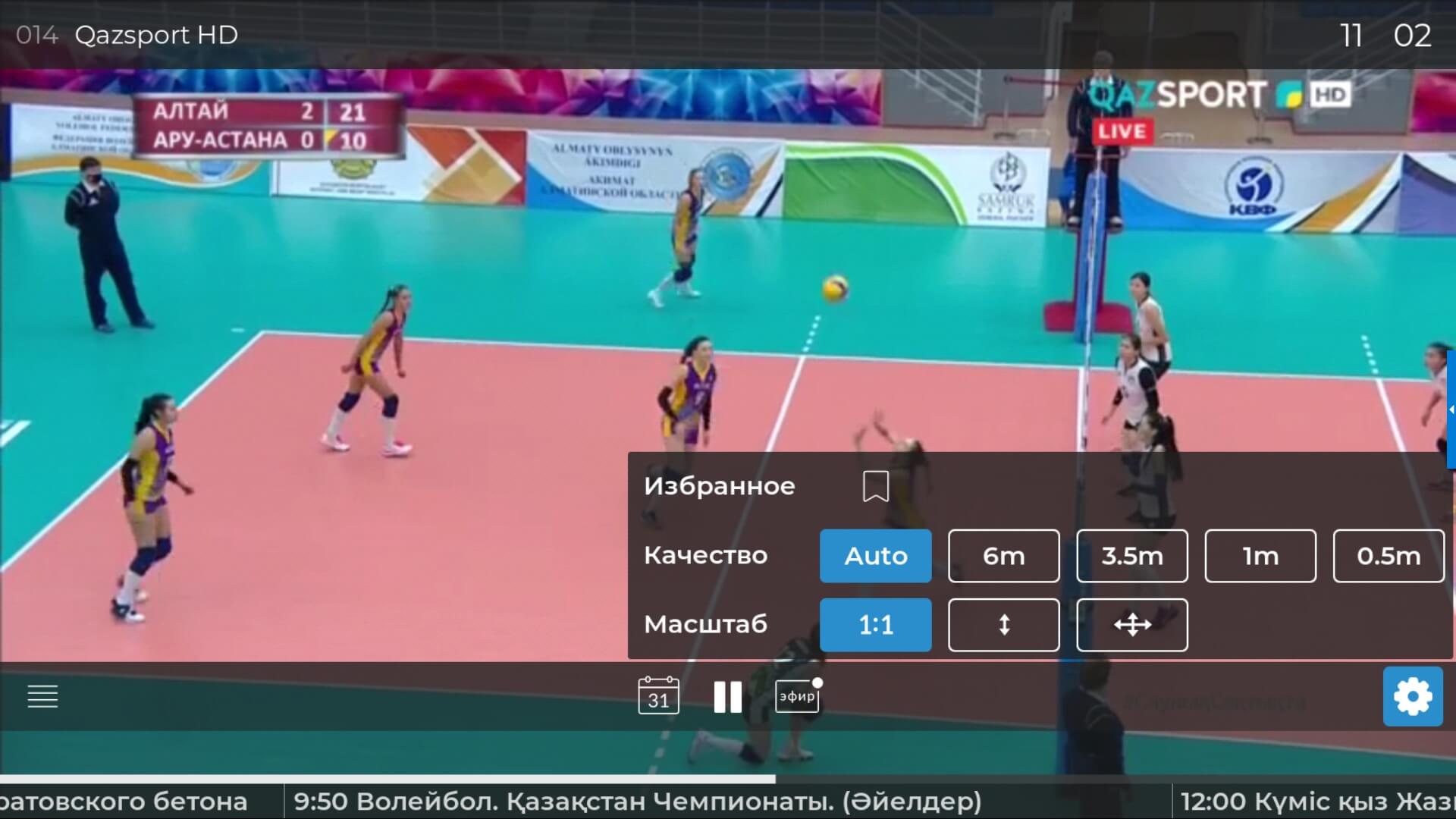Как управлять приложением на Android TV
Приложение работает на телевизорах Sony и Philips с ОС Android TV
Вход в профиль
Введите номер телефона с помощью пульта и виртуальной клавиатуры, нажмите «Далее». Введите код подтверждения из смс.
Управление приложением
Для навигации по стене каналов используйте кнопки 🔼 (вверх), 🔽 (вниз), ◀️ (влево), ▶️ (вправо). Для начала просмотра нажмите 🆗.
Иконка поиска позволяет искать по всему контенту приложения.
Наведите на иконку с именем профиля, чтобы открыть меню настроек. Здесь можно сменить профиль, язык приложения и изменить настройки постановки на паузу и масштаба видео.
Список каналов
«Телеканалы» откроет список жанров, в нем вы можете найти нужный канал по его жанру или указав в меню поиска его название, номер или тематику.
Иконка календаря откроет список передач. В нем вы сможете ознакомиться с программой передач на выбранном канале или сразу перейти к нужной передаче из архива. Программа передач доступна на текущий день, до 7 дней назад и на 7 дней вперед.
Управление просмотром
Переключайте каналы кнопками 🔼 (вверх) или 🔽 (вниз)* Для вызова панели управления нажмите на пульте кнопку ▶️ (вправо) или 🆗 ОК Вы можете поставить прямой эфир на паузу, выбрав ⏸ в панели управления. Перемотайте трансляцию на нужный момент, перемещаясь по временной шкале кнопками ◀️ (влево) и ▶️ (вправо) Выбирайте нужный элемент управления кнопками 🔼 (вверх), 🔽 (вниз), ◀️ (влево) и ▶️ (вправо) и подтверждайте выбор кнопкой 🆗
Выбирайте качество видео и меняйте язык звуковой дорожки в настройках.
Переключение языка доступно лишь для некоторых каналов.
Иконка календаря открывает программу передач на ближайшую неделю и архив за предыдущие 7 дней. Запускайте просмотр передач из архива с помощью кнопки Play ▶️